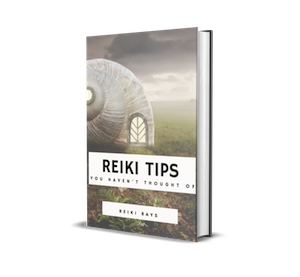که چیرې د متن سند له یو څخه زیات میز ولري ، نو سپارښتنه کیږي چې دوی لاسلیک شي. دا نه یوازې ښکلی او روښانه دی ، بلکه د سندونو د اجرا کولو له نظره هم سم دی ، په ځانګړي توګه که په راتلونکي کې خپرونه پلان شوې وي. ډرائنگ یا میز ته د لاسلیک شتون دستاویز ته مسلکي ب givesه ورکوي ، مګر دا د ډیزاین کولو لپاره د دې چلند یوازینۍ ګټه څخه لرې ده.
لوست: په کلمه کې د لاسلیک کولو څرنګوالی
که ستاسو سند څو لاسلیک شوي میزونه ولري ، نو تاسو یې په لیست کې اضافه کولی شئ. دا به د لاسوند او عناصر په اوږدو کې د نیویګینګ خورا ساده کړي. د یادونې وړ ده چې تاسو کولی شئ په ورډ کې لاسلیک نه یوازې په ټوله فایل یا میز کې اضافه کړئ ، بلکه عکس ، ډیاګرام ، او یو شمیر نورو فایلونو ته هم. په مستقیم ډول پدې مقاله کې به موږ په دې اړه خبرې وکړو چې څنګه په لاسلیک کې د لاسلیک متن دمخه یا وروسته سمدلاسه وروسته د لاسلیک متن دننه کړو.
لوست: د کلمې لارښود
د موجوده میز لپاره لاسلیک دننه کړئ
موږ په کلکه سپارښتنه کوو چې تاسو په لاسي ډول د شیانو لاسلیک کولو څخه مخنیوی وکړئ ، که دا میز ، عکس ، یا کوم بل عنصر وي. د لاسي متن له کرښې څخه به په عملی ډول کوم کاری احساس شتون ونلري. که دا په اوتومات ډول ننوتل شوی لاسلیک وي ، کوم کلمه تاسو ته اجازه درکوي چې اضافه کړي ، دا به د سند سره کار کې سادگي او اسانتیا اضافه کړي.
1. جدول غوره کړئ چیرې چې تاسو غواړئ لاسلیک اضافه کړئ. د دې کولو لپاره ، په پورتنۍ کی left اړخ کې کونج کې په نښه شوي کلیک وکړئ.

2. ټب ته لاړشئ "لینکونه" او په ډله کې "نوم" ت .ۍ کيکاږئ "سرلیک دننه کړئ".

یادونه: د ورډ په پخوانیو نسخو کې ، تاسو باید ټب ته لاړ شئ چې نوم اضافه کړئ "داخلول" او په ډله کې لینک د ت pushۍ ت .ۍ "نوم".
3. په هغه کړکۍ کې چې خلاصیږي ، بکس ته نږدې چیک کړئ "له نوم څخه لاسلیک لرې کړئ" او په لیکه کې یې ولیکئ "نوم" وروسته د شمیرې ستاسو د میز لپاره لاسلیک دی.

یادونه: توکي بندول "له نوم څخه لاسلیک لرې کړئ" یوازې لرې کولو ته اړتیا لرئ که د معیاري ډول نوم "جدول 1" تاسو خوښ نه یاست.
.4 برخه کې "موقعیت" تاسو کولی شئ د لاسلیک موقعیت غوره کړئ - د ټاکل شوي اعتراض څخه پورته یا د اعتراض لاندې.

5. کلیک سمه دهد کړکۍ بندول "نوم".
6. د میز نوم په هغه ځای کې څرګندیږي چې تاسو یې مشخص کوئ.

که اړینه وي ، نو دا په بشپړ ډول بدل کیدی شي (په نوم کې د معیاري لاسلیک په ګډون). د دې کولو لپاره ، د لاسلیک متن دوه ځله کلیک وکړئ او مطلوب متن دننه کړئ.
په ډیالوګ بکس کې هم "نوم" تاسو کولی شئ د میز یا کوم بل شی لپاره خپل معیاري لاسلیک جوړ کړئ. د دې کولو لپاره ، په ت .ۍ کلیک وکړئ جوړول او نوی نوم دننه کړئ.

په ت .ۍ کلیک کولو سره "شمیره" په کړکۍ کې "نوم"، تاسو کولی شئ د ټولو جدولونو لپاره د شمیرې پیرامیټرې تنظیم کړئ چې ستاسو لخوا به په راتلونکي سند کې په راتلونکي سند کې رامینځته شي.

لوست: د کلمې جدول کې لینکونه نمبر کول
پدې مرحله کې ، موږ وکتل چې څنګه یو ځانګړي میز ته لاسلیک اضافه کړو.
په اتوماتيک ډول د رامینځته شوي میزونو لپاره لاسلیک دننه کړئ
د مایکروسافټ ورډ یو له ډیرو ګټو څخه دا دی چې پدې برنامه کې تاسو دا دومره جوړولی شئ چې کله چې تاسو په سند کې کوم شیان داخل کړئ ، نو د سیریل نمبر سره لاسلیک به مستقیم یا پورته ښکته اضافه شي ، دا لکه د پورته معمول لاسلیک په څیر بحث شوی ، توزیع شوی نه یوازې په میزونو.
1. یوه کړکۍ خلاص کړئ "نوم". د دې کولو لپاره ، په ټب کې "لینکونه" په ډله کې "سرلیکthe ت .ۍ کيکاږئ "سرلیک دننه کړئ".

2. په ت .ۍ کلیک وکړئ "د موټر نوم".

.3 لسټ سکرول "کله چې یو شی داخل کړئ سرلیک اضافه کړئ" او بکس ته نژدې کلیک وکړئ د مایکروسافټ ورډ سپریډ شیټ.

.4 برخه کې "پیرامیټرې" ډاډ ترلاسه کړئ چې د مینو توکي "لاسلیک" تاسیس شوی "جدول". په پراګراف کې "موقعیت" د لاسلیک موقعیت ډول وټاکئ - د څیز څخه پورته یا لاندې.
5. په ت .ۍ کلیک وکړئ. جوړول او په کړکۍ کې چې څرګندیږي مطلوب نوم دننه کړئ. په کلیک کولو سره کړکۍ بنده کړئ سمه ده. که اړتیا وي ، په مناسب ت buttonۍ کلیک وکړئ او اړین بدلونونه رامینځته کولو سره د نمبر ورکولو ډول تنظیم کړئ.

6. کلیک سمه ده د کړکۍ بندول "د موټر نوم". کړکۍ په ورته ډول وتړئ. "نوم".

اوس ، هرکله چې تاسو په یوه سند کې میز میز کړئ ، د هغې څخه پورته یا لاندې (د هغه انتخابونو انتخابونو پورې اړه لري چې تاسو یې غوره کوئ) ، هغه لاسلیک به چې تاسو رامینځته کړی وي ښکاره شي.

لوست: په کلمه کې د میز جوړولو څرنګوالی
یوځل بیا ، په ورته ډول ، تاسو کولی شئ رسمونه او نور توکي ته سرلیکونه اضافه کړئ. ټول هغه څه چې اړین دي د ډیالوګ بکس کې مناسب توکي غوره کول دي "نوم" یا په کړکۍ کې یې مشخص کړئ "د موټر نوم".
لوست: په ورډ کې عکس ته څنګه سرلیک اضافه کول
موږ به دلته پای ته ورسوو ، ځکه چې اوس تاسو په سمه توګه پوهیږئ چې څنګه په کلمه کې میز میز کړئ.